隨著氣溫的一路飙升,不少網民從心底吶喊 “今年我的主機不要再煎雞蛋了” “這個夏天要遠離高溫!”…可是,你的電腦做好了抵御高溫的准備嗎?這個時候,大家都會用各種方法來給電腦降溫,以往給電腦降溫首先會想到更換或改造散熱設備,如果不想這樣大動干戈,也可以嘗試從軟件入手來解決。
使用筆記本電腦的用戶應該對控制面板中的電源計劃比較熟悉,Windows7中的電源計劃與XP相比有不少改進,提供了三種電源模式,在不同的模式下工作,電腦硬件的工作頻率就會改變,從而影響耗電量,也就間接實現了降溫的目的。
Windows7自帶的三種電源計劃分別為:
1.節能模式功耗最小 散熱量最低
在節能模式的默認設置下,顯卡的電源計劃是"最大電池壽命";處理器散熱方式均為"被動",最小處理器狀態為"0%",最大處理器狀態為"100%";使用電池時的屏幕亮度為40%,接通電源後為100%.節能模式比較適合移動辦公時使用,所有硬件都在最低功耗的狀態下工作,是電量消耗最小的模式,因此散熱量最低。
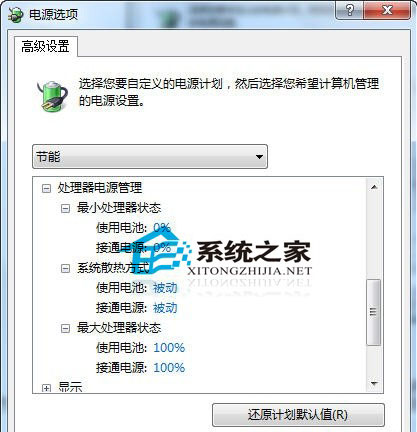
節能模式功耗最小
上一頁12下一頁共2頁